Cómo integrar las canalizaciones de JFrog con Jira y Bitbucket

Jeff Fry
Jeff Fry, director técnico de alianzas en JFrog
Instrucciones paso a paso para crear canalizaciones de JFrog con Bitbucket y Jira
Duración
Tardarás 10 minutos en leerte este documento.
Público
Trabajas en proyectos en Jira y quieres supervisar el progreso de los errores y las funciones de las compilaciones de software.
Requisitos previos
Tienes una cuenta y un proyecto de Jira. Empieza a usar Jira aquí.
Has creado una cuenta de Bitbucket Cloud. Inicia sesión en Bitbucket o empieza a usar esta herramienta aquí.
Tienes acceso a tu instancia de JFrog Cloud. Regístrate para conseguir una cuenta aquí.
Has instalado JFrog Platform: Artifactory App for Jira. Regístrate para conseguir una cuenta aquí.
Has seguido las instrucciones para configurar tus instancias de JFrog Cloud con la aplicación y has comprobado la conectividad.
Ya conoces los aspectos básicos de las incidencias de Jira, Bitbucket y JFrog.
Paso 1: conseguir el código de ejemplo
- Ve a https://bitbucket.org/jefffjfrog/atlassian-open-devops-tutorial.
- Bifurca este repositorio en tu espacio de trabajo de Bitbucket.
Paso 2: configurar las canalizaciones de JFrog para Jira
- A continuación, sigue estas instrucciones para crear un token de API de Jira.
- Copia este token de API de Jira.
- En la instancia de JFrog Platform, configura la integración con Jira siguiendo estas instrucciones.
- Elige Jira en el campo Tipo de integración.
- Llama a la integración “jiraForAtlassianTutorial”.
- Especifica el terminal de la API del servidor de Jira como URL.
- Especifica tu nombre de usuario de Jira.
- Pega el token de API de Jira en el campo Token.
- Haz clic en Crear para crear la integración con Jira.
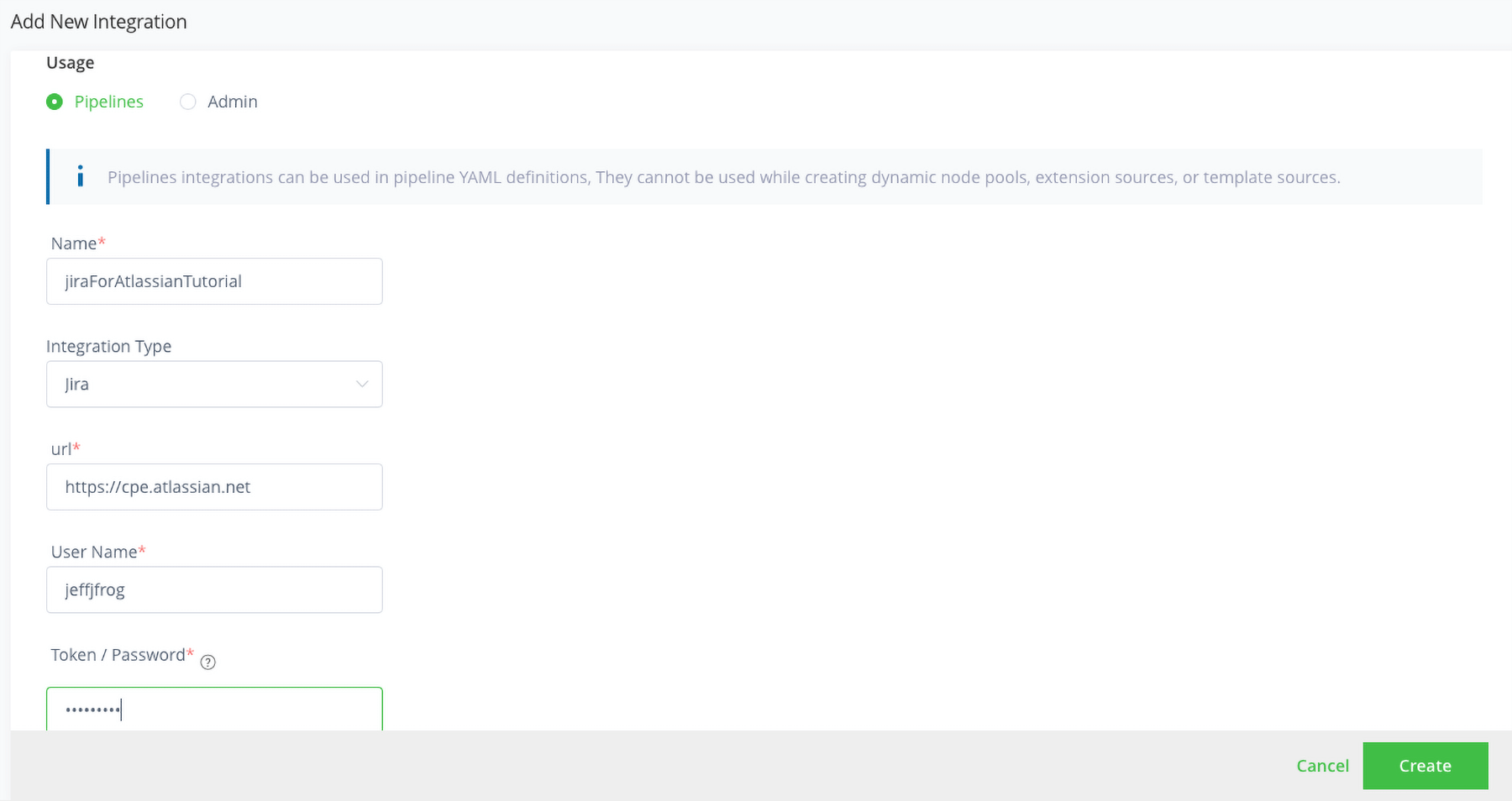
Paso 3: configurar las canalizaciones de JFrog para Artifactory
- Crea una integración de Artifactory siguiendo las mismas instrucciones del paso 3.
- Elige Artifactory en el campo Tipo de integración.
- Llama a la integración “artifactoryForAtlassianTutorial”.
- Utiliza la URL de Artifactory y el nombre de usuario proporcionados.
- Genera una clave API con el botón Obtener clave API.
- Haz clic en Crear para crear la integración de Artifactory.
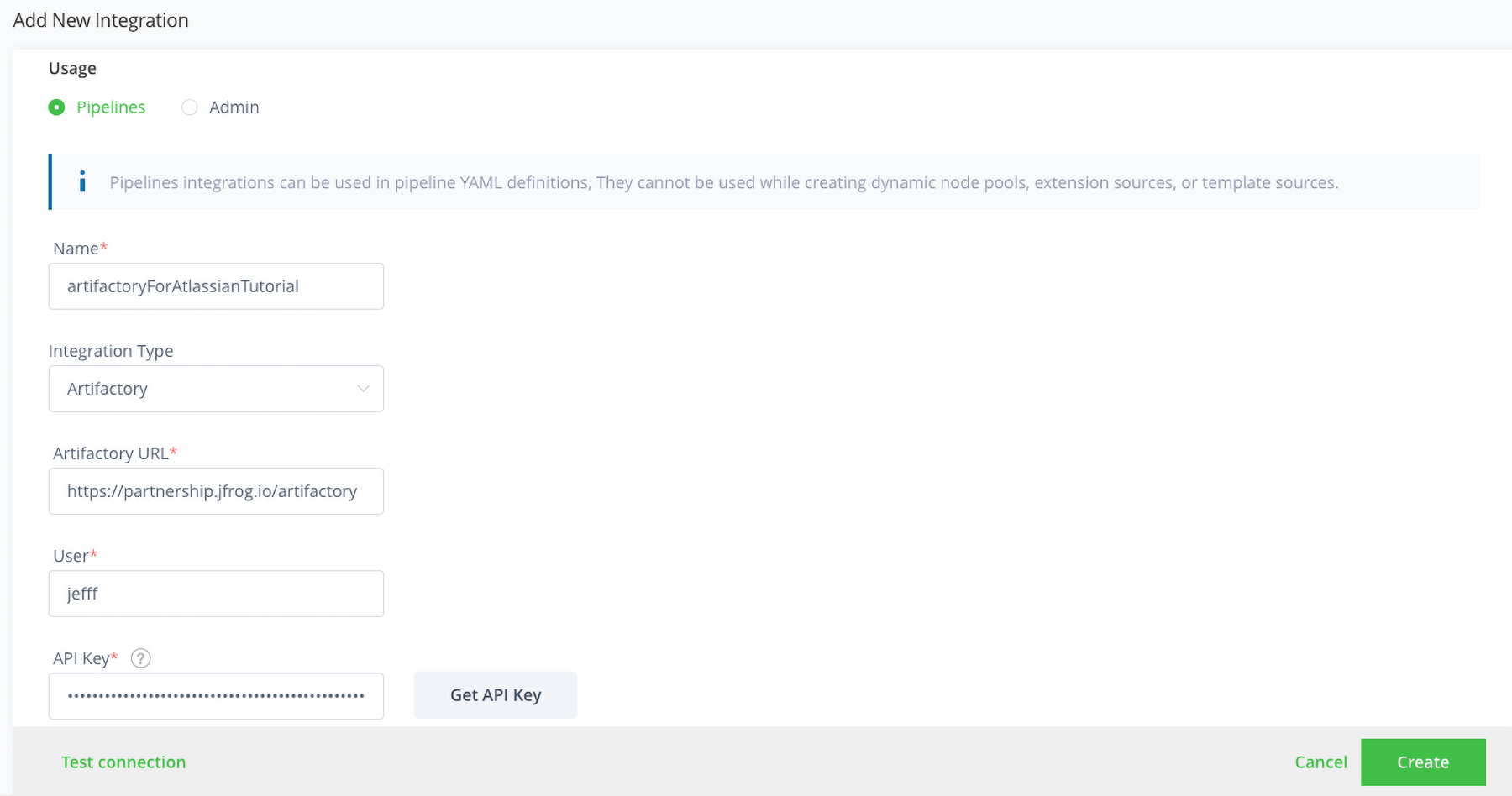
Paso 4: configurar las canalizaciones de JFrog para Bitbucket
- Sigue estas instrucciones para crear una contraseña para la aplicación Bitbucket.
- Copia tu contraseña de la aplicación Bitbucket.
- Crea una integración de Bitbucket siguiendo las mismas instrucciones del paso 3.
- Elige Bitbucket en el campo Tipo de integración.
- Llama a la integración “bitbucketForAtlassianTutorial”.
- Especifica tu nombre de usuario de Bitbucket.
- Pega tu contraseña de la aplicación Bitbucket en el campo Token.
- Haz clic en Crear para crear la integración de Bitbucket.
Paso 5: compilar el código de ejemplo
- En la instancia de JFrog Platform, añade el código de ejemplo siguiendo estas instrucciones con De YAML.
- Especifica “bitbucketForAtlassianTutorial” para la integración del proveedor de SCM.
- Especifica
/atlassian-open-devops-tutorial para el nombre del repositorio. - Utiliza los valores predeterminados para los campos restantes.
- Haz clic en Crear fuente.
- Tras unos segundos, JFrog Pipelines intentará crear la aplicación de ejemplo en el repositorio atlassian-open-devops-tutorial. Fallará debido a una incidencia con el Dockerfile.
- Ve al proyecto de Jira y consulta la nueva incidencia titulada “Tutorial de Atlassian con error de compilación”.
Paso 6: arreglar el Dockerfile
- Desde tu navegador, ve al repositorio bifurcado de Bitbucket atlassian-open-devops-tutorial.
- Edita el Dockerfile.
- Elimina la línea en la que se lee “Esta línea no se reconoce y provocará que la compilación falle”.
- Confirma este cambio e incluye el número de incidencia de Jira en el mensaje de confirmación.
- JFrog Pipelines volverá a intentar crear la aplicación de ejemplo en el repositorio atlassian-open-devops-tutorial, pero esta vez lo conseguirá.
Paso 7: ver la corrección en Jira y JFrog Artifactory
- Ahora, vuelve a la incidencia de Jira.
- Fíjate que el ticket ahora hace referencia a una compilación.
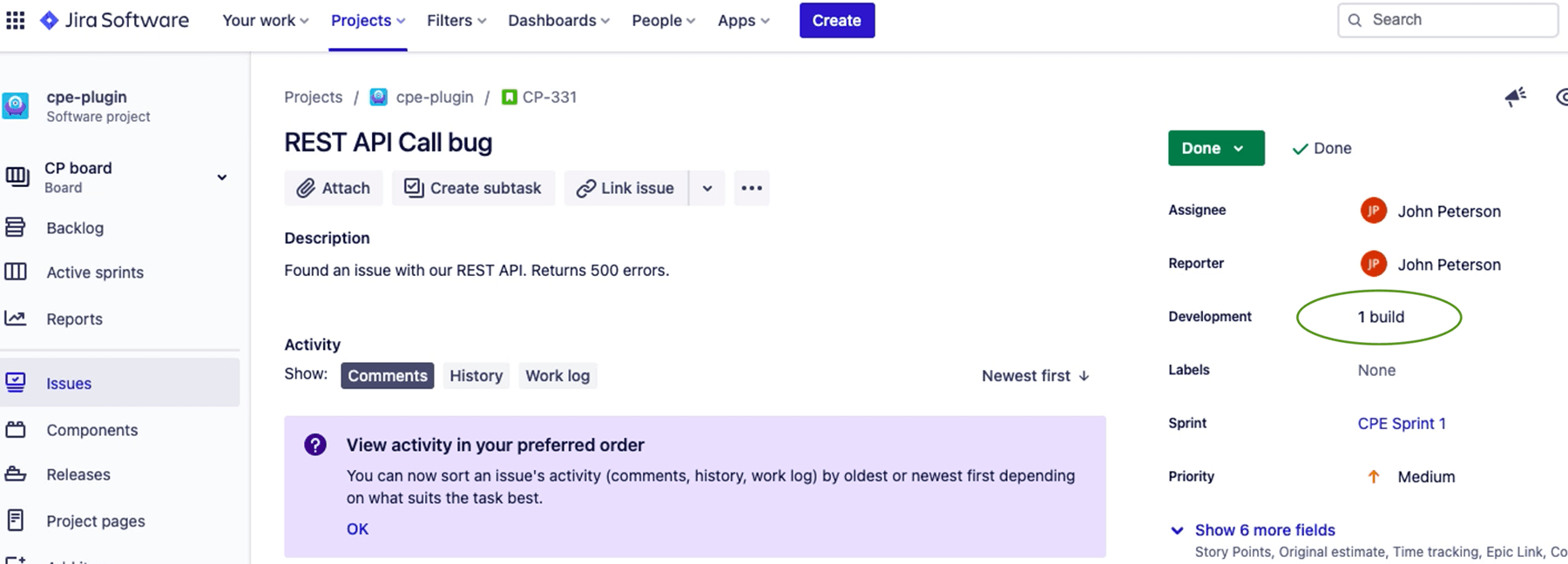
- Haz clic en la compilación.
- Aparecerá un cuadro de diálogo en el que se muestra la canalización de JFrog y el número de compilación. Puedes hacer clic en esto para ir directamente a la compilación en JFrog Cloud.
- En JFrog Artifactory, haz clic en la pestaña Incidencias en la vista de compilación.
- Fíjate que ahora se hace referencia a esta incidencia con esta compilación.
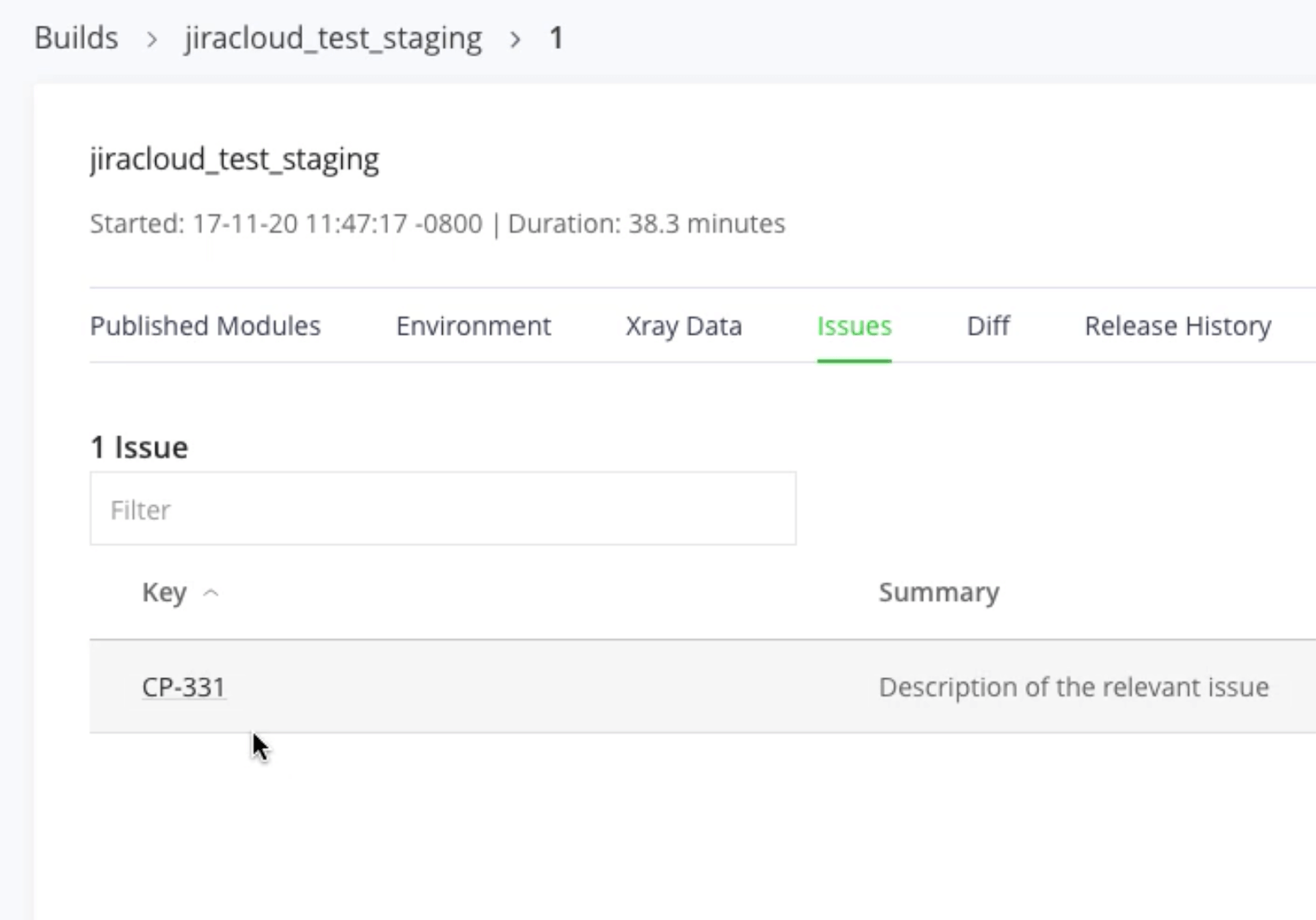
Compartir este artículo
Tema siguiente
Lecturas recomendadas
Consulta estos recursos para conocer los tipos de equipos de DevOps o para estar al tanto de las novedades sobre DevOps en Atlassian.

La comunidad de DevOps

Ruta de aprendizaje de DevOps
